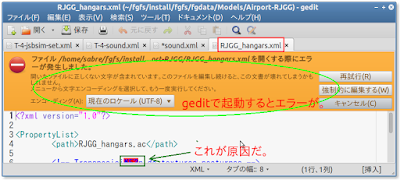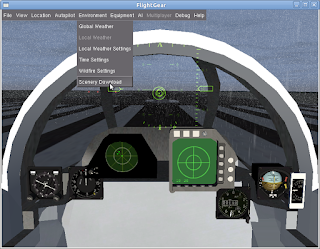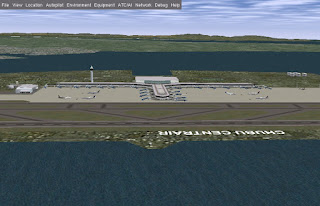● 「Airport-RJGG」にSceneryが。 RJGGの開発ですが、ついに作者のページでモデルが5/5付けで公開されました、と「FlightGear.jp」のフォーラムに書き込みを発見、早速わが「Scenery」にインストール。凄いですよ頭が下がる想い感謝感激完璧。関空も予定だそうで楽しみだ。 インストール方法は以下の通りです。 ※ ・・・・これはWindows用かと(ウイザードとかの)Ubuntuでは管理者で入り直接ファイルを入れたほうが早い。 ============ readme.txtより引用: INSTALLATION You need to have already installed the scenary "e130n30". 1.- Replace all files contained on "Terrain" to your " data /Scenery/Terrain" folder. 2.- Copy "Airport-RJGG" folder to " data /Models". ... and enjoy it!!! NOTE: If FPS is too serious affected by quantity of models contained, you can edit the "5185331.stg" on "Terrain" folder, and delete additional objects and elements that aren't entirely necesary to enjoy the scenary, which are clearly separated and labeled to better identify them. ============ !注意 : 1. unrarを入手 /RARアーカイブを展開するには 「.rar」の拡張子を持つファイルはUbuntuでは「RARアーカイブ」としてファイルタイプが登録されていますが、デフォルトではFile Rollerで